Word文档中打印拼页怎么做?
Word文档是我们现在比较常用的office软件之一,那么我们在使用Word文档进行打印的时候,如何打印拼页呢?今天的教程希望可以帮助到你们。
具体如下:
1. 首先,我们需要点击打开Word文档,接着点击左上角的“文件”按钮,
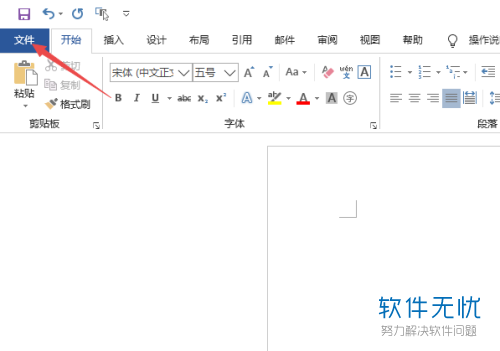
2. 之后,我们在如图所示的界面中,点击红箭头所指的”打印”一栏,
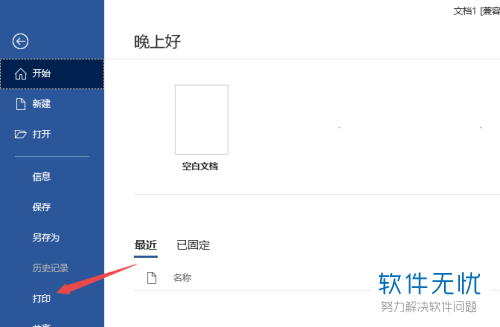
3. 然后,我们在弹出的菜单选项中,需要找到并点击进入“页面设置”,
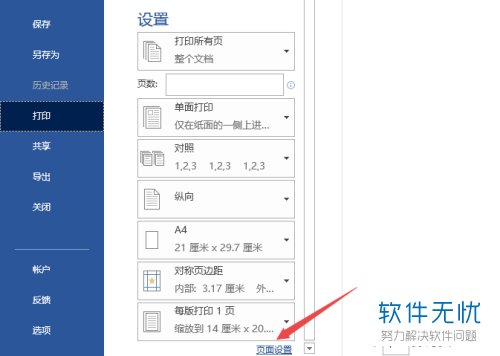
4. 此时,在弹出的菜单选项窗口中,我们需要点击“多页”中的普通后面的展开选择按钮,
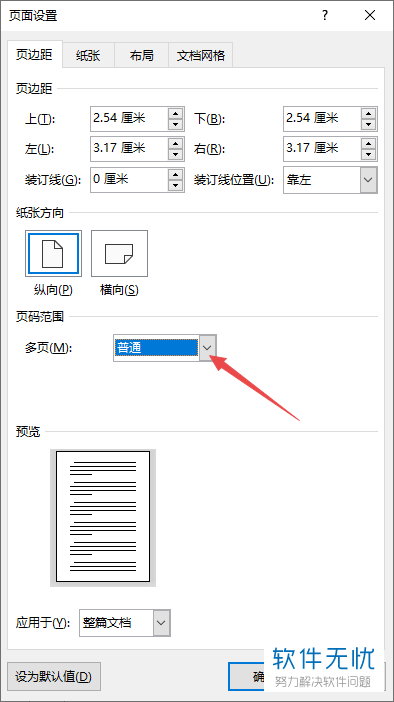
5. 然后,我们在弹出的菜单选项中,选择“拼页”,
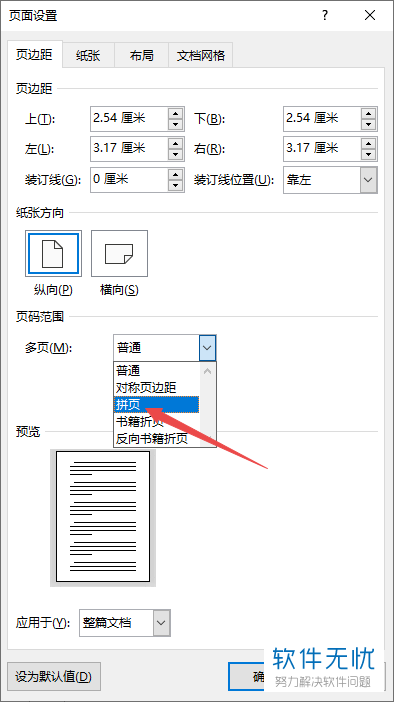
6. 最后,点击“确定”并进行打印即可。
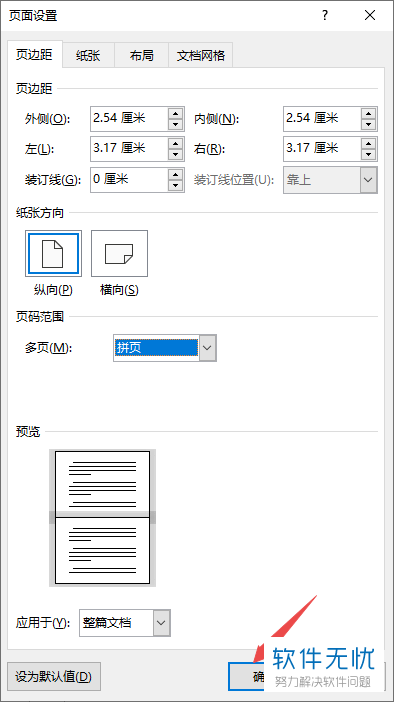
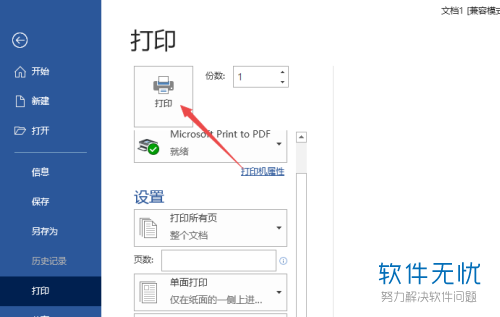
以上便是小编给你们带来的如何在Word文档中打印拼页的方法介绍,希望可以帮助到你们。
分享:
相关推荐
- 【其他】 WPS文字PDF为什么导出来会乱 04-26
- 【其他】 WPSppt怎么套模板 04-26
- 【其他】 WPS文字insert 04-26
- 【其他】 WPS文字生成图表 04-26
- 【其他】 WPS文字怎么旋转180度 04-26
- 【其他】 WPS文字圆形排列 04-26
- 【其他】 WPS文字颜色快捷键 04-26
- 【其他】 WPS文字阴影效果 04-26
- 【其他】 WPS文字右上角标注【1】 04-26
- 【其他】 WPS文字太长怎么弄两行 04-26
本周热门
-
iphone序列号查询官方入口在哪里 2024/04/11
-
输入手机号一键查询快递入口网址大全 2024/04/11
-
oppo云服务平台登录入口 2020/05/18
-
outlook邮箱怎么改密码 2024/01/02
-
苹果官网序列号查询入口 2023/03/04
-
光信号灯不亮是怎么回事 2024/04/15
-
fishbowl鱼缸测试网址 2024/04/15
-
正负号±怎么打 2024/01/08
本月热门
-
iphone序列号查询官方入口在哪里 2024/04/11
-
输入手机号一键查询快递入口网址大全 2024/04/11
-
oppo云服务平台登录入口 2020/05/18
-
outlook邮箱怎么改密码 2024/01/02
-
mbti官网免费版2024入口 2024/04/11
-
苹果官网序列号查询入口 2023/03/04
-
fishbowl鱼缸测试网址 2024/04/15
-
光信号灯不亮是怎么回事 2024/04/15
-
计算器上各个键的名称及功能介绍大全 2023/02/21
-
正负号±怎么打 2024/01/08











